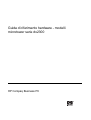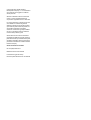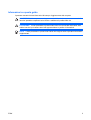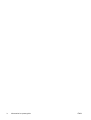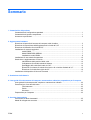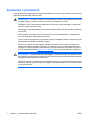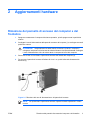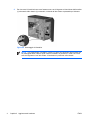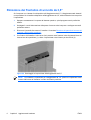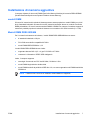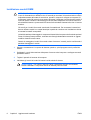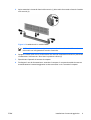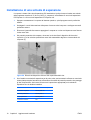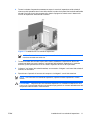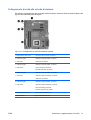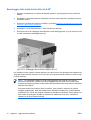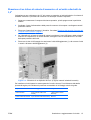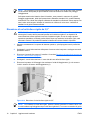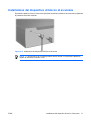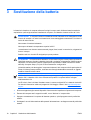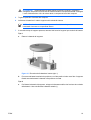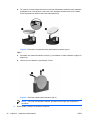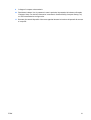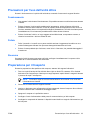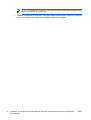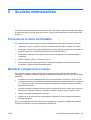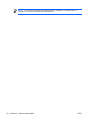HP Compaq dx2300 Microtower PC Guida di riferimento
- Tipo
- Guida di riferimento

Guida di riferimento hardware - modelli
microtower serie dx2300
HP Compaq Business PC

© Copyright 2007 Hewlett-Packard
Development Company, L.P. Le informazioni
qui contenute sono soggette a modifiche
senza preavviso.
Windows e Windows Vista sono entrambi
marchi o marchi registrati di Microsoft
Corporation negli Stati Uniti e/o in altri Paesi.
Le uniche garanzie su prodotti e servizi HP
sono definite nei certificati di garanzia
allegati a prodotti e servizi. Nulla di quanto
qui contenuto potrà essere interpretato nel
senso della costituzione di garanzie
accessorie. HP declina ogni responsabilità
per errori o omissioni tecniche o editoriali
contenuti nella presente guida.
Questo documento contiene informazioni
proprietarie protette da copyright. Nessuna
parte del documento può essere fotocopiata,
riprodotta o tradotta in altra lingua senza la
preventiva autorizzazione scritta di Hewlett-
Packard Company.
Guida di riferimento hardware
HP Compaq Business PC
Modelli microtower serie dx2300
Prima edizione (gennaio 2007)
Numero di parte del documento: 441366-061

Informazioni su questa guida
Il presente manuale fornisce informazioni di base per l’aggiornamento del computer.
AVVERTENZA! Il testo presentato in questo modo indica che la mancata osservanza delle
istruzioni potrebbe comportare lesioni fisiche o addirittura la perdita della vita.
ATTENZIONE: Il testo presentato in questo modo indica che la mancata osservanza delle
relative istruzioni può causare danni alle apparecchiature o perdite di informazioni.
NOTA: Il testo presentato in questo modo indica che vengono fornite importanti informazioni
supplementari.
ITWW iii

iv Informazioni su questa guida ITWW

Sommario
1 Caratteristiche del prodotto
Caratteristiche di configurazione standard ........................................................................................... 1
Caratteristiche di gestione semplificata ................................................................................................ 1
Avvertenze e precauzioni ..................................................................................................................... 2
2 Aggiornamenti hardware
Rimozione del pannello di accesso del computer e del frontalino ........................................................ 3
Rimozione del coperchietto dell'alloggiamento di un'unità da 5,25" ..................................................... 5
Rimozione del frontalino di un'unità da 3,5" ......................................................................................... 6
Installazione di memoria aggiuntiva ..................................................................................................... 7
moduli DIMM ........................................................................................................................ 7
Moduli DIMM DDR2-SDRAM ............................................................................................... 7
Installazione moduli DIMM ................................................................................................... 8
Installazione di una scheda di espansione ......................................................................................... 10
Sostituzione o aggiornamento di un'unità .......................................................................................... 12
Individuazione delle posizioni delle unità ........................................................................... 12
Collegamento di unità alla scheda di sistema .................................................................... 13
Smontaggio delle unità dischi ottici da 5,25" ..................................................................... 14
Rimozione di un lettore di schede di memoria o di un'unità a dischetti da 3,5" ................. 15
Rimozione di un'unità disco rigido da 3,5" ......................................................................... 16
Installazione del dispositivo di blocco di sicurezza ............................................................................. 17
3 Sostituzione della batteria
4 Linee guida di funzionamento del computer, manutenzione ordinaria e preparazione per il trasporto
Linee guida di funzionamento del computer e manutenzione ordinaria ............................................. 22
Precauzioni per l'uso dell'unità ottica ................................................................................................. 23
Funzionamento .................................................................................................................. 23
Pulizia ................................................................................................................................ 23
Sicurezza ........................................................................................................................... 23
Preparazione per il trasporto .............................................................................................................. 23
5 Scariche elettrostatiche
Prevenzione di danni elettrostatici ...................................................................................................... 25
Metodi di collegamento a massa ........................................................................................................ 25
ITWW v

vi ITWW

1 Caratteristiche del prodotto
Caratteristiche di configurazione standard
Figura 1-1 Microtower serie dx2300 HP Compaq
NOTA: La configurazione dell'unità sopra illustrata potrebbe differire dal modello di computer
in uso.
La figura sopra riportata potrebbe differire dal modello di computer in uso.
Caratteristiche di gestione semplificata
Il computer microtower possiede delle caratteristiche che ne rendono più facile la manutenzione e
l'aggiornamento. Per molte delle procedure di installazione descritte in questo capitolo è necessario un
cacciavite a croce.
ITWW Caratteristiche di configurazione standard 1

Avvertenze e precauzioni
Prima di effettuare gli aggiornamenti, leggere attentamente le istruzioni, le precauzioni e le avvertenze
applicabili contenute nella presente guida.
AVVERTENZA! Per ridurre il rischio di lesioni personali o di danni alle apparecchiature dovuti
a scosse elettriche, ventole in rotazione, superfici surriscaldate e/o incendi:
Scollegare il cavo di alimentazione dalla presa di corrente e lasciare raffreddare i componenti
interni del sistema prima di toccarli.
Non collegare i connettori telefonici o per telecomunicazioni alle prese del controller di interfaccia
di rete (NIC).
Non scollegare il contatto di terra del connettore del cavo di alimentazione. Il collegamento a
terra è un'importante caratteristica di sicurezza.
Inserire il cavo di alimentazione in una presa di corrente collegata a massa (messa a terra) che
sia facilmente accessibile in qualsiasi momento.
Per ridurre il pericolo di lesioni leggere la Guida alla sicurezza e al comfort, che descrive la
sistemazione della workstation, la posizione e le abitudini di lavoro corrette degli operatori di
computer, e contiene importanti informazioni di sicurezza elettriche e meccaniche. La guida si
trova su Internet all'indirizzo
http://www.hp.com/ergo e sul CD Documentazione e diagnostica.
ATTENZIONE: L'elettricità statica può danneggiare i componenti elettrici del computer o delle
parti opzionali. Prima di iniziare queste procedure, scaricare tutta l'energia elettrostatica toccando
un oggetto metallico dotato di messa a terra.
Quando il computer è collegato ad una fonte d'alimentazione CA, la scheda di sistema è sempre
alimentata. Prima di aprire il computer, scollegare il cavo d'alimentazione al fine di evitare danni
ai componenti interni.
2 Capitolo 1 Caratteristiche del prodotto ITWW

2 Aggiornamenti hardware
Rimozione del pannello di accesso del computer e del
frontalino
1. Spegnere correttamente il computer dal sistema operativo, quindi spegnere tutte le periferiche
esterne.
2. Scollegare il cavo di alimentazione dalla presa di corrente e dal computer (1) e scollegare eventuali
periferiche esterne.
ATTENZIONE: Indipendentemente dallo stato di accensione, quando il computer è
collegato a una presa CA funzionante la scheda di sistema è sempre alimentata. Scollegare
il cavo d'alimentazione al fine di evitare danni ai componenti interni del computer.
3. Rimuovere le due viti che fissano il pannello di accesso allo chassis del computer (2).
4. Far scorrere il pannello di accesso all'indietro di circa 1 cm, quindi sollevarlo allontanandolo
dall'unità (3).
Figura 2-1 Rimozione del cavo di alimentazione e del pannello di accesso
NOTA: Per riposizionare il pannello di accesso, ripetere le stesse operazioni in ordine
inverso.
ITWW Rimozione del pannello di accesso del computer e del frontalino 3

5. Per rimuovere il frontalino tirare verso l'esterno tutte e tre le linguette sul lato sinistro del frontalino
(1) ed estrarlo dallo chassis (2) ruotandolo, iniziando dal lato sinistro e passando poi al destro.
Figura 2-2 Smontaggio del frontalino
NOTA: Per riposizionare il frontalino, inserire i tre ganci sul lato destro del frontalino nei
fori rettangolari dello chassis, quindi ruotare il frontalino in posizione in modo che i fermi
sulle tre linguette sul suo lato sinistro si inseriscano in posizione nello chassis.
4 Capitolo 2 Aggiornamenti hardware ITWW

Rimozione del coperchietto dell'alloggiamento di un'unità
da 5,25"
Se il computer non è dotato di un'unità nell'alloggiamento opzionale da 5,25", l'alloggiamento sarà dotato
di un coperchietto. Se si aggiunge un'unità all'alloggiamento opzionale, sarà necessario rimuovere
prima il coperchietto.
1. Spegnere correttamente il computer dal sistema operativo, quindi spegnere tutte le periferiche
esterne.
2. Scollegare il cavo di alimentazione dalla presa di corrente e dal computer e scollegare eventuali
periferiche esterne.
3. Rimuovere il pannello di accesso e il frontalino. Consultare
Rimozione del pannello di accesso del
computer e del frontalino a pagina 3.
4. Con l'interno del frontalino rivolto verso di sé, premere le due linguette di fermo sulla destra verso
l'estremità esterna del frontalino (1) e tirare il coperchietto del frontalino verso l'interno per
rimuoverlo (2).
Figura 2-3 Smontaggio del coperchietto dell'alloggiamento da 5,25"
NOTA: Per installare un coperchietto per l'alloggiamento da 5,25", far scorrere il lato sinistro
del coperchietto nelle due aperture dotate di fermi sul lato sinistro del frontalino e far scattare in
posizione il lato destro del coperchietto.
ITWW Rimozione del coperchietto dell'alloggiamento di un'unità da 5,25" 5

Rimozione del frontalino di un'unità da 3,5"
Se il computer non è dotato di un dispositivo nell'alloggiamento da 3,5", l'alloggiamento sarà dotato di
un coperchietto. Se si installa un dispositivo nell'alloggiamento da 3,5", sarà necessario rimuovere prima
il coperchietto.
1. Spegnere correttamente il computer dal sistema operativo, quindi spegnere tutte le periferiche
esterne.
2. Scollegare il cavo di alimentazione dalla presa di corrente e dal computer e scollegare eventuali
periferiche esterne.
3. Rimuovere il pannello di accesso e il frontalino. Consultare
Rimozione del pannello di accesso del
computer e del frontalino a pagina 3.
4. Con l'interno del frontalino rivolto verso di sé, premere verso l'esterno le due linguette di fermo su
ciascun lato del coperchietto (1) e tirare il coperchietto verso l'interno per rimuoverlo (2).
Figura 2-4 Smontaggio del coperchietto dell'alloggiamento da 3,5"
NOTA: Per installare il coperchietto per l'alloggiamento da 3,5", premere il coperchietto verso
l'interno dall'interno del frontalino in modo che scatti in posizione.
6 Capitolo 2 Aggiornamenti hardware ITWW

Installazione di memoria aggiuntiva
Il computer è dotato di due moduli DIMM (Dual Inline Memory Modules) di memoria DDR2-SDRAM
(Double Data Rate-Synchronous Dynamic Random Access Memory).
moduli DIMM
Gli zoccoli di memoria sulla scheda di sistema possono essere popolati con moduli DIMM (non più di
due) di standard industriale. Si tratta di zoccoli di memoria contenenti almeno un modulo di memoria
DIMM preinstallato. Gli zoccoli sono denominati DIMM1 e DIMM2. Per ottenere il massimo supporto di
memoria è possibile popolare la scheda di sistema con un massimo di 2 GB di memoria (2 x 1 GB).
Moduli DIMM DDR2-SDRAM
Per il corretto funzionamento del sistema, i moduli DIMM DDR2-SDRAMM devono essere:
●
di standard industriale a 240 pin
●
PC2-5300 senza buffer compatibile 667 MHz
●
moduli DIMM DDR2-SDRAM a 1,9 V
I moduli DIMM DDR2-SDRAM devono inoltre:
●
supportare latenza CAS 4 (CL = 4) per PC2-5300 a 677 MHz
●
contenere le informazioni JEDEC SPD obbligatorie
Inoltre, il computer supporta:
●
tecnologie di memoria non ECC da 256 Mbit, 512 Mbit e 1 Gbit
●
moduli DIMM single-sided e double-sided
●
moduli DIMM costituiti da periferiche DDE x8 e x16; non sono supportati moduli DIMM costituiti da
SDRAM x4
NOTA: Il sistema non si avvia se si installano moduli DIMM non supportati.
ITWW Installazione di memoria aggiuntiva 7

Installazione moduli DIMM
ATTENZIONE: Prima di aggiungere o rimuovere moduli di memoria, è necessario scollegare
il cavo di alimentazione e attendere circa 30 secondi per scaricare l'eventuale tensione residua.
Indipendentemente dallo stato di accensione, quando il computer è collegato a una presa CA
funzionante i moduli di memoria sono sempre alimentati. L'aggiunta o la rimozione dei moduli di
memoria quando il sistema è alimentato può causare danni irreparabili ai moduli di memoria o
alla scheda di sistema. La presenza di LED accesi sulla scheda di sistema indica che vi è ancora
tensione.
Gli zoccoli per i moduli di memoria sono dotati di contatti dorati. Per aumentare la memoria si
devono utilizzare moduli con contatti dorati per impedire la corrosione e/o l'ossidazione dovuta
al contatto fra metalli incompatibili.
L'elettricità statica può danneggiare i componenti elettronici del computer o delle schede optional.
Prima di iniziare queste procedure, scaricare tutta l'energia elettrostatica toccando un oggetto
metallico dotato di messa a terra.
Quando si maneggiano i moduli di memoria evitare di toccarne i contatti, perché così facendo si
potrebbe danneggiare il modulo.
1. Spegnere correttamente il computer dal sistema operativo, quindi spegnere tutte le periferiche
esterne.
2. Scollegare il cavo di alimentazione dalla presa di corrente e dal computer e scollegare eventuali
periferiche esterne.
3. Togliere il pannello di accesso del computer.
4. Individuare gli zoccoli dei moduli di memoria sulla scheda di sistema.
AVVERTENZA! Per ridurre il rischio di ustioni causate dalle superfici surriscaldate,
lasciare raffreddare i componenti interni del sistema prima di toccarli.
8 Capitolo 2 Aggiornamenti hardware ITWW

5. Aprire entrambe le levette di rilascio dello zoccolo (1) del modulo di memoria ed inserire il modulo
nello zoccolo (2).
Figura 2-5 Installazione di un modulo DIMM
NOTA: Un modulo di memoria può essere installato in un solo modo. Allineare la tacca
del modulo con la linguetta dello zoccolo di memoria.
6. Spingere il modulo nello zoccolo, assicurandosi che esso sia completamente inserito e posizionato
correttamente. Verificare che i fermi siano in posizione chiusa (3).
7. Riposizionare il pannello di accesso al computer.
8. Ricollegare il cavo di alimentazione e accendere il computer. Il computer dovrebbe riconoscere
automaticamente la memoria aggiuntiva la volta successiva in cui si accende il computer.
ITWW Installazione di memoria aggiuntiva 9

Installazione di una scheda di espansione
Il computer è dotato di due slot d'espansione PCI standard nei quali può essere inserita una scheda
della lunghezza massima di 17,46 cm (6,875"). Il computer è inoltre dotato di uno slot di espansione
PCI Express x1 e di uno slot di espansione PCI Express x16.
1. Spegnere correttamente il computer dal sistema operativo, quindi spegnere tutte le periferiche
esterne.
2. Scollegare il cavo di alimentazione dalla presa di corrente e dal computer e scollegare eventuali
periferiche esterne.
3. Rimuovere il pannello di accesso e appoggiare il computer su un lato con l'apertura verso l'interno
rivolta verso l'alto.
4. Sul pannello posteriore del computer, rimuovere la vite che fissa il dispositivo di blocco del
coperchio (1) e far scivolare quest'ultimo verso l'alto estraendolo dagli slot e rimuovendolo dal
computer (2).
Figura 2-6 Rilascio del dispositivo di blocco del coperchietto dello slot
5. Se si installa una scheda di espansione per la prima volta, sarà necessario utilizzare un cacciavite
a lama piatta per aprire facendo leva sulla struttura di metallo del pannello posteriore che protegge
gli slot di espansione. Assicurarsi di rimuovere la protezione appropriata per la scheda di
espansione che si desidera installare.
Protezione rimovibile Tipo di scheda di espansione
Protezione superiore PCI Express x16
Seconda protezione PCI Express x1
Terza protezione PCI Express x1
Protezione inferiore PCI
10 Capitolo 2 Aggiornamenti hardware ITWW

6. Tenere la scheda di espansione esattamente sopra lo zoccolo di espansione sulla scheda di
sistema, quindi spostarla verso il retro dello chassis in modo che la parte inferiore della staffa della
scheda scivoli nel piccolo slot presente nello chassis. Spingere la scheda verso il basso nello
zoccolo di espansione della scheda di sistema.
Figura 2-7 Installazione di una scheda di espansione
NOTA: Per installare una scheda premere sulla scheda in modo che l'intero connettore si
inserisca correttamente nello slot.
7. Tenendo la staffa della scheda lontana dallo chassis, abbassare il dispositivo di blocco del
coperchietto dello slot verso le staffe e i coperchietti della scheda di espansione, in modo da
bloccarla, quindi riposizionare la vite che fissa il dispositivo di blocco del coperchietto.
8. Collegare i cavi esterni alla scheda installata, se necessario. Collegare i cavi interni alla scheda di
sistema, se necessario.
9. Riposizionare il pannello di accesso del computer e ricollegare il cavo di alimentazione.
NOTA: Per rimuovere una scheda di espansione, ripetere le stesse operazioni in ordine
inverso.
ATTENZIONE: Dopo aver tolto una scheda di espansione, è necessario sostituirla con una
nuova o con il coperchietto dello slot corrispondente per garantire un corretto raffreddamento dei
componenti interni durante il funzionamento.
ITWW Installazione di una scheda di espansione 11

Sostituzione o aggiornamento di un'unità
Il computer supporta sino a cinque unità che possono essere installate in varie configurazioni.
In questa sezione viene illustrata la procedura per la sostituzione o l'aggiornamento delle unità di
memorizzazione. Per togliere e reinstallare le viti guida e le viti di fissaggio di un'unità è necessario un
apposito cacciavite a croce.
Individuazione delle posizioni delle unità
NOTA: La configurazione dell'unità illustrata di seguito potrebbe differire dal modello di
computer in uso.
Figura 2-8 Posizioni delle unità
1 Alloggiamento esterno a mezza altezza da 5,25" per unità ottica
2 Alloggiamento esterno a mezza altezza da 5,25" per unità disco rigido
opzionale
3 Alloggiamento per unità opzionale esterno da 3,5" (in figura, lettore di
schede di memoria)
1
4 Alloggiamento interno a un terzo di altezza da 3,5" per unità disco rigido
secondaria opzionale
5 Alloggiamento interno a un terzo di altezza da 3,5" per unità disco rigido
primaria
1
L'alloggiamento per unità esterno da 3,5" consente l'uso di un'unità a dischetti o di un lettore di schede di memoria.
12 Capitolo 2 Aggiornamenti hardware ITWW

Collegamento di unità alla scheda di sistema
Per eseguire il collegamento delle unità alla scheda di sistema, attenersi alle linee guida illustrate nella
figura e nella tabella riportate di seguito.
Figura 2-9 Collegamento di unità alla scheda di sistema
Configurazione delle unità Connettori della scheda di sistema
1 unità disco rigido
1 unità ottica
Unità disco rigido principale: (1) SATA1
Unità ottica: (2) SATA2
1 unità disco rigido
2 unità ottiche
Unità disco rigido principale: (1) SATA1
prima unità ottica: (2) SATA2
seconda unità ottica: (4) SATA4
2 unità disco rigido
1 unità ottica
Unità disco rigido principale: (1) SATA1
Unità disco rigido secondaria: (3) SATA3
Unità ottica: (2) SATA2
2 unità disco rigido
2 unità ottiche
Unità disco rigido principale: (1) SATA1
Unità disco rigido secondaria: (3) SATA3
Prima unità ottica: (2) SATA2
Seconda unità ottica: (4) SATA4
Lettore schede di memoria (5) connettore USB (bianco)
Unità a dischetti (6) connettore PATA (nero)
ITWW Sostituzione o aggiornamento di un'unità 13

Smontaggio delle unità dischi ottici da 5,25"
1. Spegnere correttamente il computer dal sistema operativo, quindi spegnere tutte le periferiche
esterne.
2. Scollegare il cavo di alimentazione dalla presa di corrente e dal computer e scollegare eventuali
periferiche esterne.
3. Rimuovere il pannello di accesso e il frontalino. Consultare
Rimozione del pannello di accesso del
computer e del frontalino a pagina 3.
4. Scollegare il cavo di alimentazione e il cavo dati dal retro dell'unità.
5. Rimuovere le due viti di fissaggio che assicurano l'unità all'alloggiamento (1) e far scorrere l'unità
in avanti e all'esterno dell'alloggiamento (2).
Figura 2-10 Smontaggio delle unità dischi esterne da 5,25"
Per installare un'unità, ripetere le stesse operazioni in ordine inverso. Non dimenticare di installare una
vite guida sul lato anteriore destro di una nuova unità. La vite guida consente di fissare in modo corretto
l'unità in posizione.
NOTA: Se si desidera installare un'unità nell'alloggiamento per unità da 5,25" inferiore,
rimuovere la protezione di metallo che copre l'alloggiamento premendo verso l'interno sulla
linguetta color argento presente sul lato sinistro dello chassis ed estrarre la protezione dalla parte
anteriore dello chassis.
Sulla parte anteriore del chassis, dietro il frontalino, sono presenti in tutto otto viti guida/di
fissaggio supplementari, delle quali quattro hanno filettature standard 6-32, quattro filettature
metriche M3. Per i dischi fissi vengono utilizzate viti standard con rifinitura di colore argento. Per
tutte le altre unità vengono utilizzate viti metriche con rifinitura di colore nero. Verificare di
installare le viti guida corrette nell'unità.
14 Capitolo 2 Aggiornamenti hardware ITWW
La pagina si sta caricando...
La pagina si sta caricando...
La pagina si sta caricando...
La pagina si sta caricando...
La pagina si sta caricando...
La pagina si sta caricando...
La pagina si sta caricando...
La pagina si sta caricando...
La pagina si sta caricando...
La pagina si sta caricando...
La pagina si sta caricando...
La pagina si sta caricando...
-
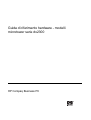 1
1
-
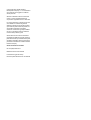 2
2
-
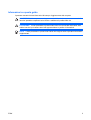 3
3
-
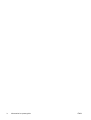 4
4
-
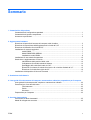 5
5
-
 6
6
-
 7
7
-
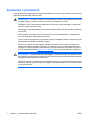 8
8
-
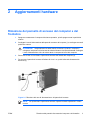 9
9
-
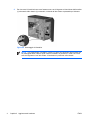 10
10
-
 11
11
-
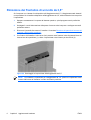 12
12
-
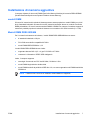 13
13
-
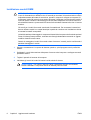 14
14
-
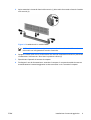 15
15
-
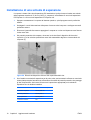 16
16
-
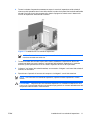 17
17
-
 18
18
-
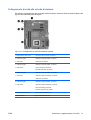 19
19
-
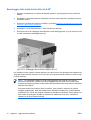 20
20
-
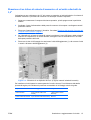 21
21
-
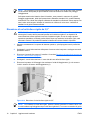 22
22
-
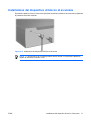 23
23
-
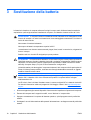 24
24
-
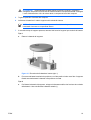 25
25
-
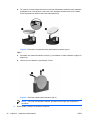 26
26
-
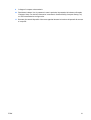 27
27
-
 28
28
-
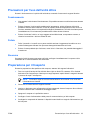 29
29
-
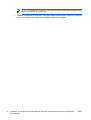 30
30
-
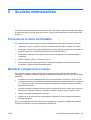 31
31
-
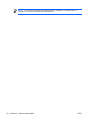 32
32
HP Compaq dx2300 Microtower PC Guida di riferimento
- Tipo
- Guida di riferimento
Documenti correlati
-
HP Compaq dx2250 Microtower PC Guida di riferimento
-
HP Compaq dx7400 Microtower PC Guida di riferimento
-
HP COMPAQ DX7500 MICROTOWER PC Guida di riferimento
-
HP Compaq dx2390 Microtower PC Guida di riferimento
-
HP Compaq dx2450 Microtower PC Guida di riferimento
-
HP Compaq dx2400 Microtower PC Guida di riferimento
-
HP Compaq dx2420 Microtower PC Guida di riferimento
-
HP Compaq dc5750 Microtower PC Guida di riferimento
-
HP Compaq dc5700 Microtower PC Guida di riferimento
-
HP Compaq dc5850 Microtower PC Guida di riferimento